
Mündəricat:
- Müəllif John Day [email protected].
- Public 2024-01-30 07:46.
- Son dəyişdirildi 2025-01-23 12:54.
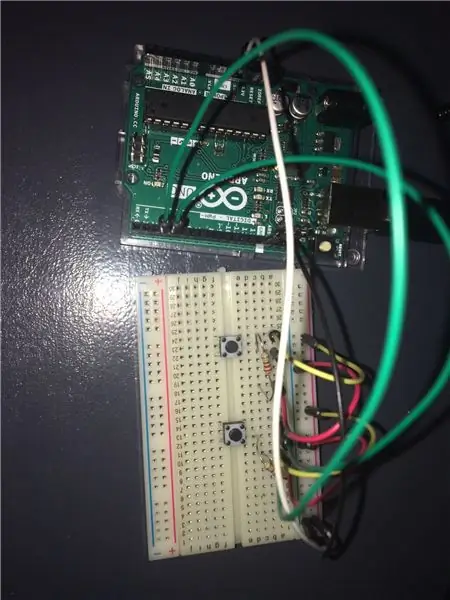
Təsvir
Bu layihə, oyunçunun sola və sağa gedə biləcəyi bir oyunu idarə etmək üçün hazırladığım düymələri basarkən Birliyə giriş verə biləcək çox sadə bir nəzarətçidir. Əlbəttə ki, hər zaman daha çox nəzarət üçün tənzimləyə bilərsiniz. Əlavə kitabxanalardan istifadə etməyə ehtiyac yoxdur.
Addım 1: Materiallar
Lazım olan komponentlər
- -Arduino 2x rezistor
- -[~ 220 Ohm
- -Tellər
- -2x düymələr
- -Çörək lövhəsi
Addım 2: Breadboard
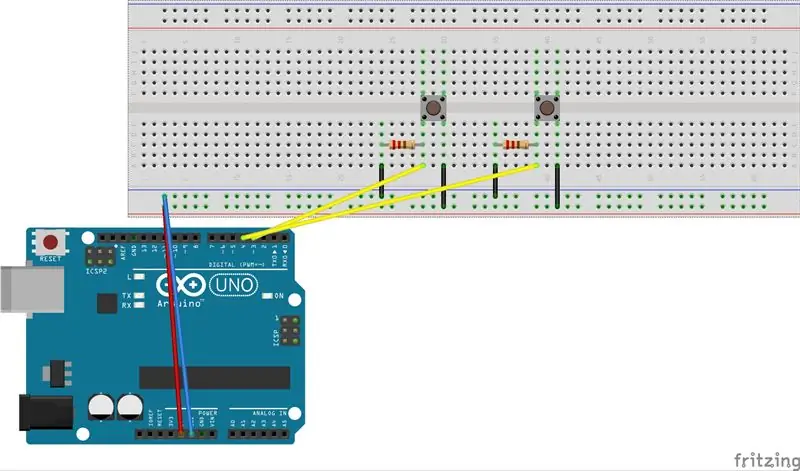
Arduino GND portunu çörək lövhəsinin sol tərəfindəki mənfi (-) pinə bağlamaqla və 5V-ni çörək taxtasının sağ tərəfindəki pozitivə (+) bağlamaqla başladım.
Bundan sonra düymələri istədiyim yerə qoydum. Və onları tellər və rezistorlar ilə bağladı.
Addım 3: Arduino kodlaşdırma
Arduinonun işləməsi üçün əvvəlcə bir kod yazmalısınız. Kodun içərisində nə etdiyini izah edən şərhlər yazdım.
// Düymələrin bağlı olduğu sancaqları elan edin.
const int buttonPin1 = 3; const int buttonPin2 = 4;
boş quraşdırma ()
{// Serial.begin (9600) serialına başlayın; // Pinləri çıxış olaraq konfiqurasiya edin. pinMode (düyməPin1, GİRİŞ); pinMode (düyməPin2, GİRİŞ); }
boşluq döngəsi ()
{// If (digitalRead (buttonPin1) == HIGH) düyməsinin vəziyyətini oxuyun {// vəziyyət YÜKSEKdirsə bu sətri çap edin. Serial.println ("Sol"); gecikmə (20); } if (digitalRead (buttonPin2) == HIGH) {// vəziyyət YÜKSEKdirsə bu sətri çap edin. Serial.println ("Sağda"); gecikmə (20); }}
Addım 4: Birlik
Hazır bir oyununuz yoxdursa, bu kod hər hansı bir oyun obyektində vəhdətdə işləyəcək.
Əgər belədirsə, hərəkət etmək üçün bir oyun obyektinə ehtiyacınız olacaq.
Sadəlik üçün GameObject-> 3D Object-> Cube-ə gedərək bir kub yaradacağıq.
kub sizin səhnənizdə olduqda onu seçin və Komponent əlavə et düyməsini basın və yeni skript yaradın.
System. IO. Ports kitabxanasının işləməsi üçün Api uyğunluq səviyyəsini də dəyişdirməlisiniz.
Bunu etmək üçün Düzenle-> Layihə Ayarları-> Oyunçuya gedin
Api Uyğunluq səviyyəsini tapana qədər bu menyuda aşağı diyirləyin və. Net 2.0 alt küməsi yerinə. NET 2.0 seçin.
İndi kodlamağa başlamağa hazırsınız.
System. Collections istifadə edərək; System. Collections. Generic istifadə edərək; UnityEngine istifadə edərək; System. IO. Ports istifadə etmək;
ictimai sinif PlayerMovement: MonoBehaviour
{ictimai üzmə sürəti; üzmə hərəkəti;
SerialPort sp = yeni SerialPort ("COM3", 9600);
boş Başlat ()
{// OpenSerialPort () seriyalı portunu açmaq üçün kodu işlədin; }
boşluq OpenSerialPort ()
{// sp. Open () serial portunu açın; sp. ReadTimeout = 1; }
boş hərəkət (simli istiqamət)
{// (İstiqamət == "Sol") {hərəkət = -1; arduinonun hansı istiqamətə keçdiyini yoxlayın. } əgər (İstiqamət == "Sağ") {hərəkət = 1; } // oyun obyektinin köçürüləcəyi məbləği hesablayın float translation = hərəkət * sürət; // Hərəkəti gameobject transform. Translate -ə tətbiq edin (tərcümə, 0, 0); }
etibarsız yeniləmə ()
{if (sp. IsOpen) {try {// serialport açıq hərəkətdə olarkən hərəkət funksiyasını yerinə yetirin və Arduinonun Hərəkatı çap etdirdiyi xətti keçin (sp. ReadLine ()); } tutmaq (System. Exception) {
}
}
} }
Addım 5: Son Qeydlər
Komponentlərinizin işlək olub olmadığını yoxlayın
Bunu yaratmaq zamanı qarşılaşdığım bir problem, bütün tellərin və kodun düzgün olması və heç bir problem olmamalı idi, amma işləmirdi. Mənim vəziyyətimdə işləməyən bir tel idi. Eyni şey digər komponentlərinizlə də baş verə bilər.
Tövsiyə:
Arduino əsaslı DIY Oyun Nəzarətçisi - Arduino PS2 Oyun Nəzarətçisi - DIY Arduino Gamepad ilə Tekken oynamaq: 7 addım

Arduino əsaslı DIY Oyun Nəzarətçisi | Arduino PS2 Oyun Nəzarətçisi | DIY Arduino Gamepad ilə Tekken Oynamaq: Salam uşaqlar, oyun oynamaq həmişə əyləncəlidir, ancaq öz DIY xüsusi oyun nəzarətçinizlə oynamaq daha əyləncəlidir, buna görə də bu təlimatlarda arduino pro micro istifadə edərək bir oyun nəzarətçisi edəcəyik
Arduino Oyun Nəzarətçisi + Birlik Oyunu: 5 addım

Arduino Oyun Nəzarətçisi + Birlik Oyunu: Bu təlimatda sizə birliyə bağlana bilən bir arduino oyun idarəedicisinin necə qurulacağını/proqramlaşdırılacağını göstərəcəyəm
AVR mikro nəzarətçisi. Pulse Genişliyi Modulyasiyası. DC Motor və LED İşıq Gücünün Nəzarətçisi .: 6 Addım

AVR mikro nəzarətçisi. Pulse Genişliyi Modulyasiyası. DC Motor və LED İşıq Gücünün Nəzarətçisi .: Hamıya salam! Pulse Width Modulation (PWM) telekommunikasiya və güc nəzarətində çox yayılmış bir texnikadır. bir mühərrik, bir LED, dinamiklər və s., bir elektrik cihazına verilən enerjini idarə etmək üçün ümumiyyətlə istifadə olunur. Əsasən bir modudur
Birlik Oyununuza cavab verən İşıqlı Arduino Oyun Nəzarətçisi: 24 addım

Birlik Oyununuza Cavab verən İşıqlı Arduino Oyun Nəzarətçisi :: Əvvəlcə bu şeyi sözlə yazdım. İlk dəfədir ki, mən təlimat verəndən istifadə edirəm, belə ki, nə vaxt desəm: bu addımı başındakı görüntüyə istinad etdiyimi bildiyiniz kimi kod yazın. Bu layihədə 2 ayrı biti işlətmək üçün 2 arduino istifadə edirəm
YABC - Başqa bir Blynk Nəzarətçisi - IoT Bulud İstilik və Rütubət Nəzarətçisi, ESP8266: 4 Addım

YABC - Başqa bir Blynk Nəzarətçisi - IoT Bulud Temperaturu və Rütubət Nəzarətçisi, ESP8266: Salam Yaradıcılar, bu yaxınlarda evdə göbələk, İstiridye göbələyi yetişdirməyə başladım, ancaq ev dəmləməyim, arvadım üçün Fermentator Temperaturuna nəzarət etmək üçün evdə bu nəzarətçilərin üçdə birini var. indi də bu Kombucha işini edir və İstilik üçün Termostat olaraq
